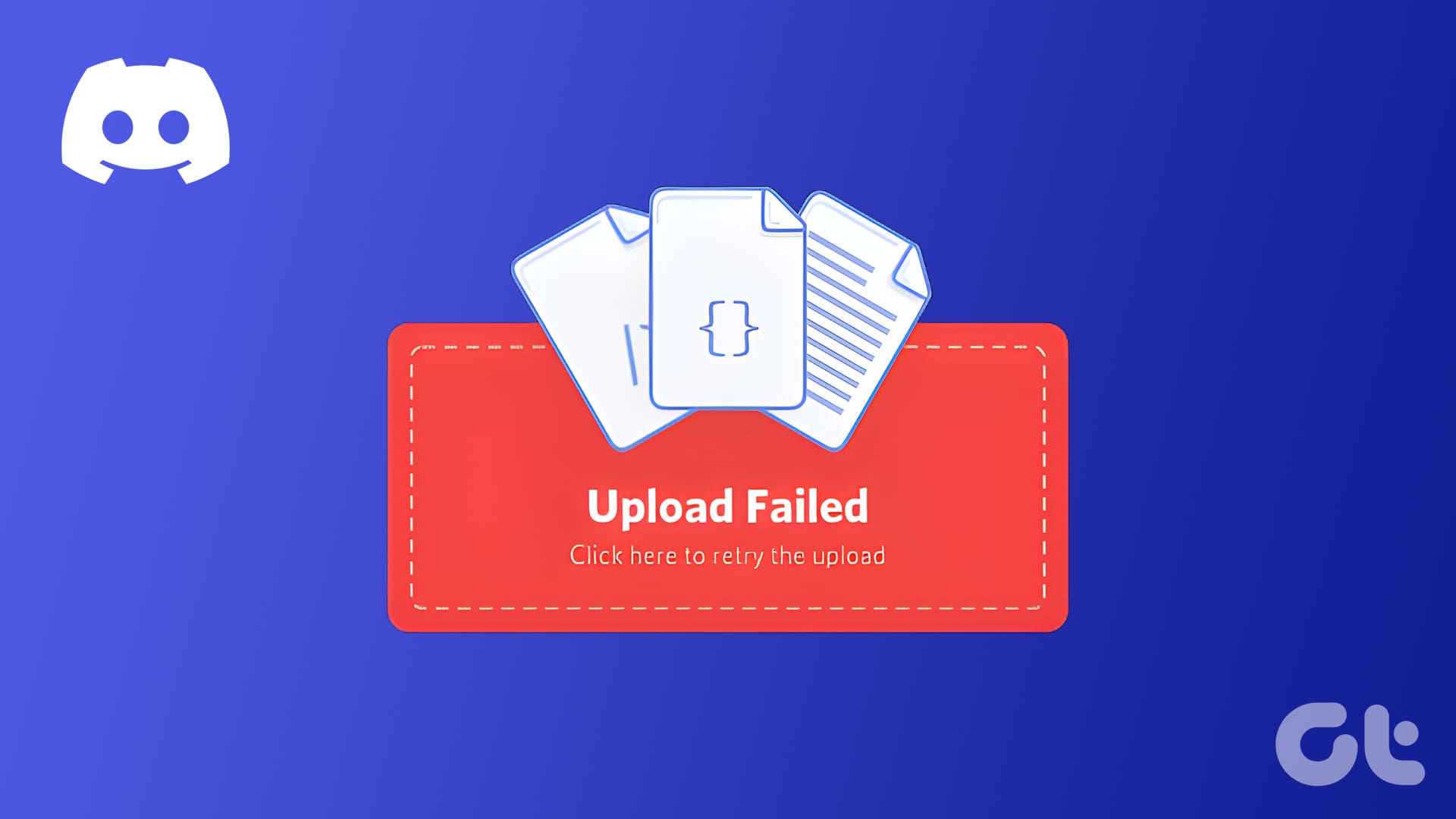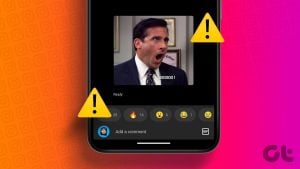Discord 서버와 비공개 메시지에 파일을 업로드하는 기능은 효과적인 커뮤니케이션을 위해 매우 중요합니다. 이를 통해 사용자 간의 문서, 이미지, 비디오 및 기타 미디어 교환이 간소화됩니다. 그러나 Discord에 파일을 업로드할 수 없거나 알 수 없는 오류가 발생할 수 있는 경우가 있을 수 있습니다.
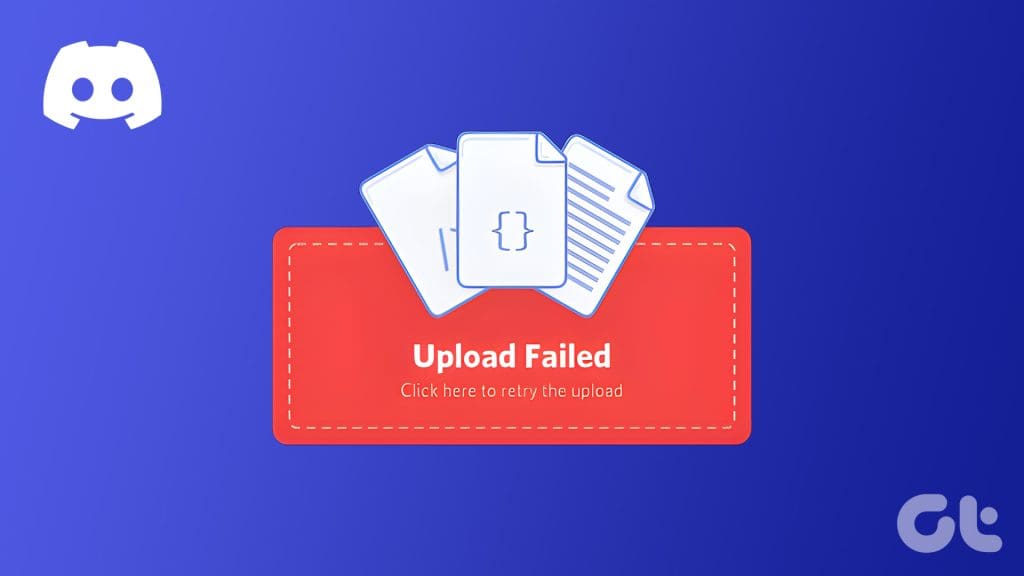
호환되지 않는 파일, 불량한 인터넷 연결, 손상된 캐시 데이터 등 여러 요인이 이 문제의 원인이 될 수 있습니다. 이미 Discord를 다시 시작해도 소용이 없다면 이 가이드에는 휴대폰이나 컴퓨터에서 ‘업로드 실패’ 오류를 해결하는 데 도움이 되는 몇 가지 유용한 팁이 있습니다. 그럼 한번 살펴 보겠습니다.
1. 인터넷 문제 배제
Discord의 파일 업로드 문제는 인터넷 연결이 느리거나 일관되지 않아 발생하는 경우가 많습니다. 그러므로 가장 먼저 확인해야 할 사항입니다.
인터넷 속도 테스트를 실행하여 네트워크 연결 문제를 확인하세요. 문제가 있는 경우 다른 연결로 전환하여 Discord가 예상대로 파일을 업로드하는지 확인하세요.
2. 파일 크기 확인
무료 Discord 사용자의 파일 크기 제한은 25MB이며, Nitro Basic 및 Nitro 사용자는 각각 최대 50MB와 500MB까지 업로드할 수 있습니다. 파일이 이 제한을 초과하면 ‘파일이 너무 강력합니다’ 또는 ‘업로드 실패’ 오류가 발생할 수 있습니다. 따라서 보내려는 파일 크기를 확인하는 것이 좋습니다. 이렇게 하려면 공유하려는 파일을 선택하고 Alt + Enter(Windows) 또는 Command + I(Mac) 키보드 단축키를 누르세요.
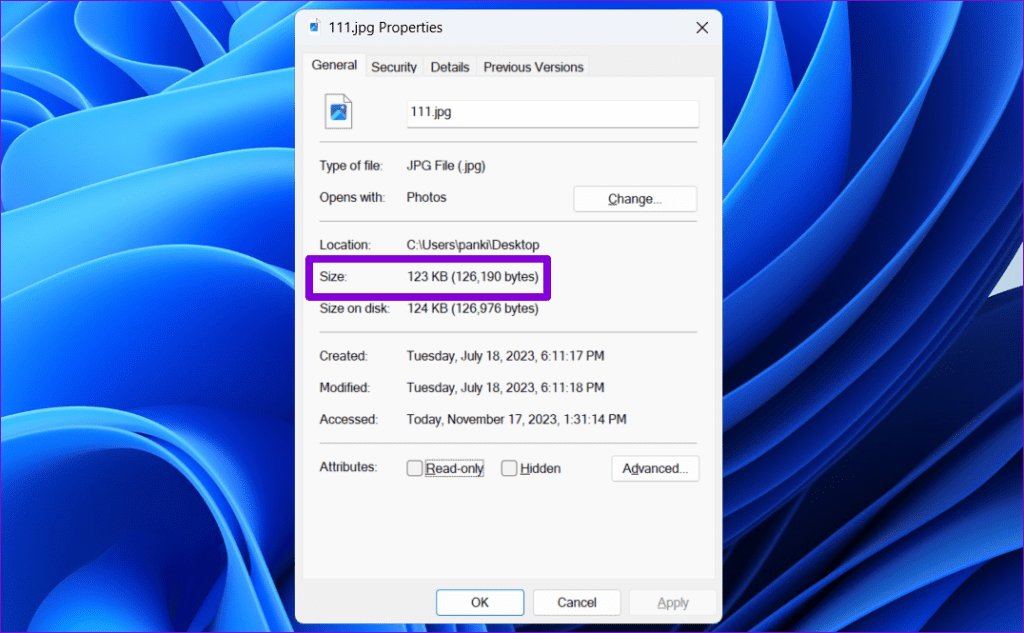
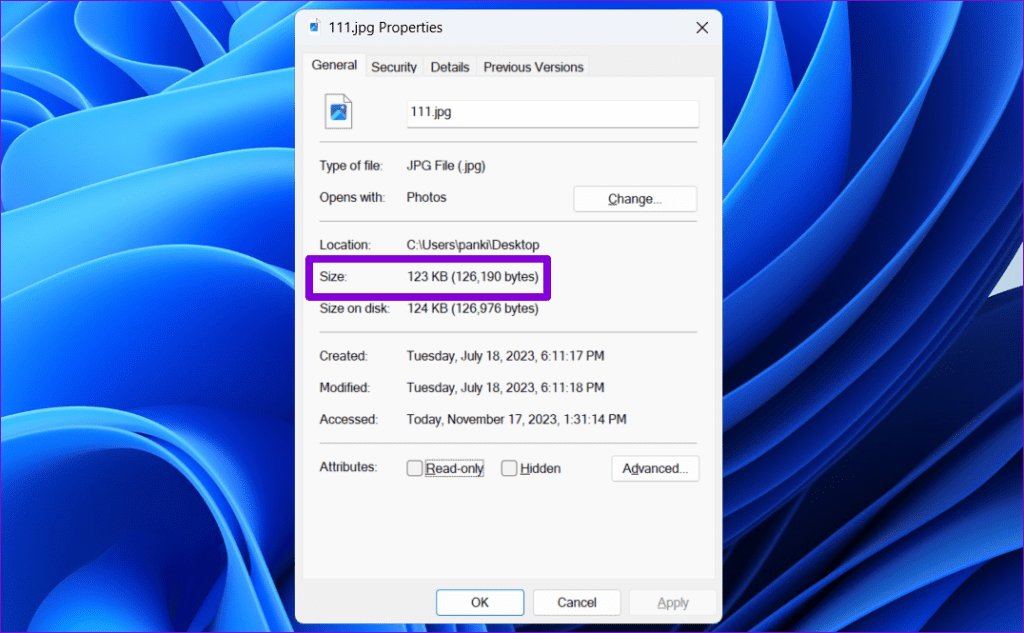
전송하려는 파일이 허용된 제한을 초과하는 경우 해결 방법을 사용하여 Discord 파일 크기 제한을 우회할 수 있습니다.
3. 다른 파일을 사용해 보세요
업로드하려는 파일이 손상되어 ‘업로드 실패’ 오류가 표시될 수 있습니다. 이러한 가능성을 확인하려면 다른 이미지, 비디오 또는 파일을 업로드하여 작동하는지 확인할 수 있습니다. 특정 파일에서만 문제가 발생하는 경우 Discord 앱에는 아무런 문제가 없을 수도 있습니다.
4. 서버에서는 업로드가 제한될 수 있습니다.
이미지, 비디오, 파일을 특정 서버에 업로드하는 데 문제가 있습니까? 그렇다면 서버 소유자나 관리자가 회원의 파일 업로드를 제한했을 가능성이 높습니다. 이를 확인하려면 다른 서버에 파일을 업로드해 보십시오. 특정 서버에서만 문제가 발생하는 경우 서버 관리자나 소유자에게 연락하여 업로드 제한 해제를 요청해야 합니다.
5. Discord가 다운되었는지 확인하세요
때로는 서버 정체 또는 기타 관련 문제로 인해 Discord가 휴대폰이나 컴퓨터에서 예상대로 작동하지 못할 수 있습니다. Discord는 중단에 대한 실시간 업데이트를 제공할 수 있는 서버 상태 페이지를 유지 관리합니다. 다음 링크를 사용하여 Discord의 서버 상태 페이지를 방문하여 광범위한 문제인지 확인하세요.
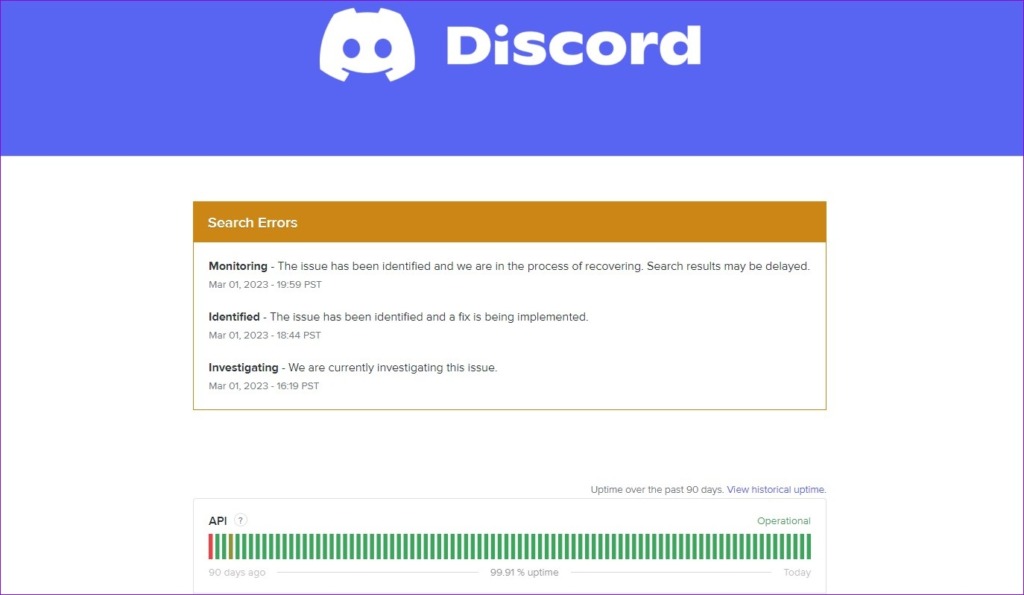
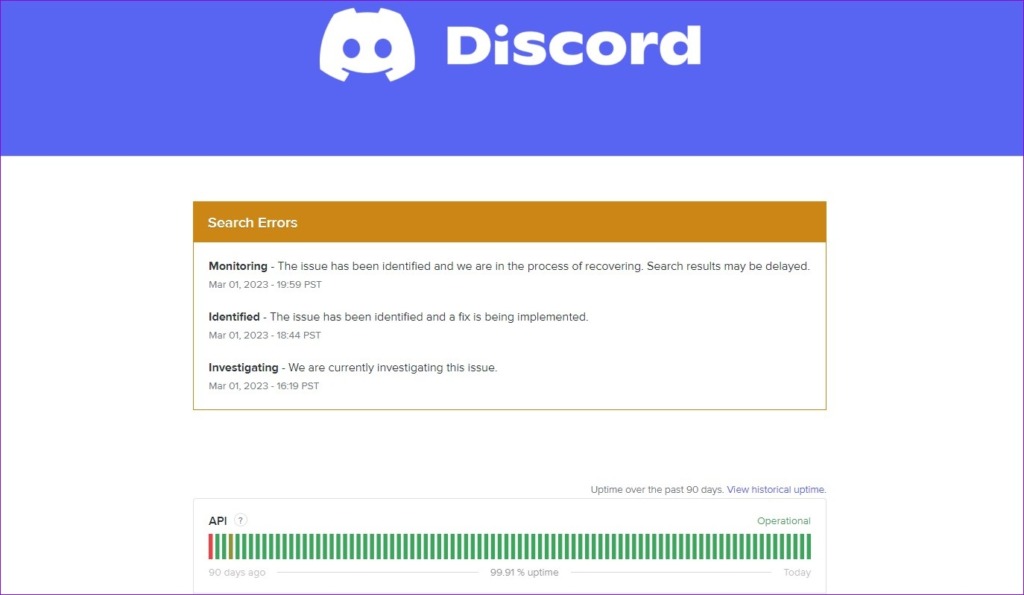
서버가 다운된 경우 파일 업로드를 다시 시도하기 전에 잠시 기다리십시오. 회사는 일반적으로 이러한 서버 측 결함을 신속하게 해결하므로 오래 기다릴 필요가 없습니다.
6. 디스코드 캐시 지우기
다른 앱과 마찬가지로 Discord는 더 빠르게 로드하고 경험을 개선하기 위해 컴퓨터나 휴대폰에 캐시 데이터를 축적합니다. 그러나 이 데이터가 오래되거나 손상되면 앱 성능을 방해하여 파일 업로드와 같은 기능에 문제가 발생할 수 있습니다.
컴퓨터나 모바일에서 Discord 캐시를 지워서 문제가 해결되는지 확인해 보세요.
7. Discord 앱 업데이트
오래된 앱 버전을 실행하는 경우 Discord는 이미지나 기타 파일을 업로드하지 못할 수 있습니다. 따라서 위의 팁이 효과가 없다면 최후의 수단으로 Discord 앱을 업데이트할 수 있습니다. 컴퓨터에서 Discord를 사용하는 경우 Ctrl + R(Windows) 또는 Command + R(Mac) 키보드 단축키를 눌러 보류 중인 업데이트를 확인하고 설치하세요.
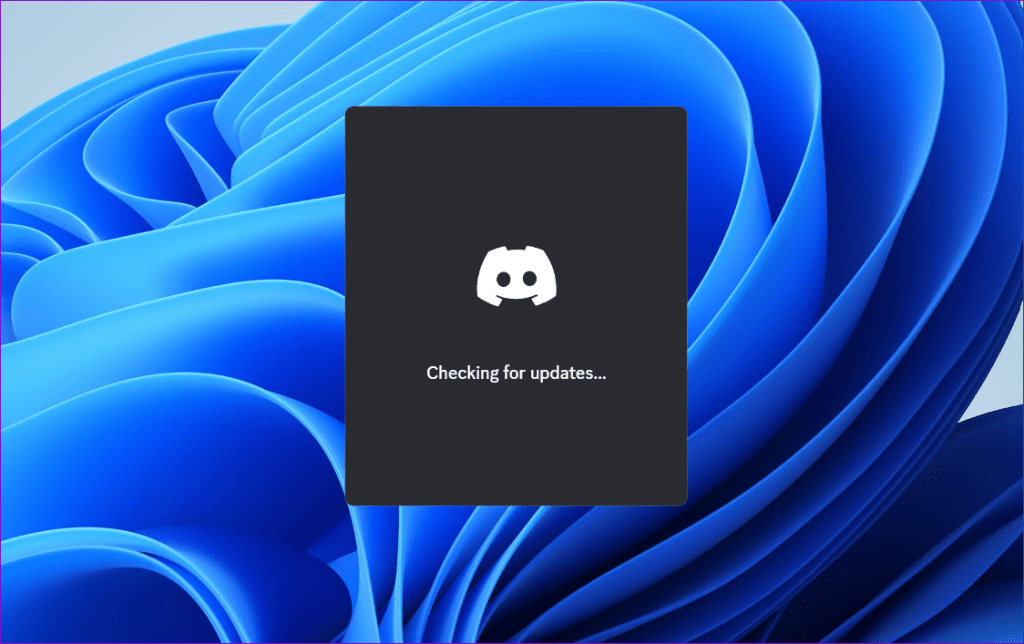
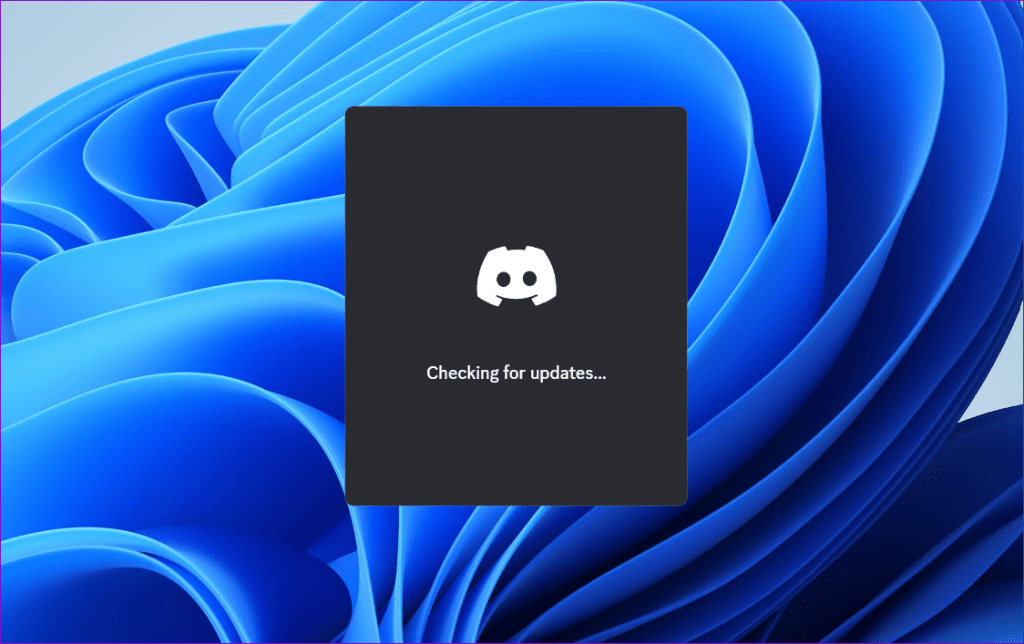
휴대폰에서 Discord를 사용하는 사람들은 다음 링크를 사용하여 Play Store(Android) 또는 App Store(iPhone)에서 앱을 업데이트할 수 있습니다. Discord를 최신 버전으로 업데이트하면 파일을 업로드하는 동안 오류가 발생하지 않습니다.
업로드 블루스를 계속 유지하지 마십시오
여가용, 업무용, 교육용 등 Discord를 사용하는 경우 Discord에 파일을 업로드할 수 없으면 전반적인 경험이 중단될 수 있습니다. 위의 팁을 따르면 이 문제를 해결하고 Discord 서버 및 DM에 파일을 업로드하고 공유하는 기능을 복원하는 데 도움이 될 것입니다.